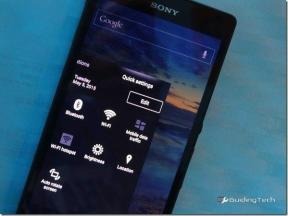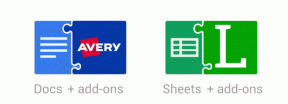Виправити помилку встановлення драйвера пристрою USB MTP
Різне / / November 28, 2021
Виправити помилку встановлення драйвера пристрою USB MTP: Якщо ви намагаєтеся підключити свій мобільний телефон до ПК, але замість цього ви отримуєте повідомлення про помилку «Програмне забезпечення драйвера пристрою не було успішно встановлено» та «Збій пристрою MTP USB», тоді ви в потрібному місці, оскільки сьогодні ми обговоримо, як це виправити проблема. Ну, MTP – це коротка форма для протоколу передачі медіа, який є розширенням протоколу передачі зображень Протокол зв’язку (PTP), який дозволяє атомарно передавати медіафайли на портативний пристрій і з нього пристроїв.
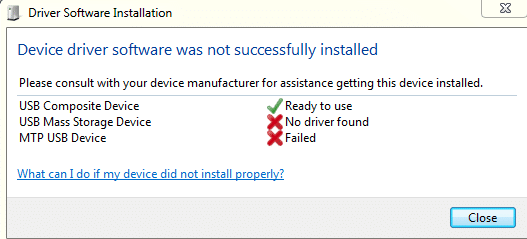
Якщо ви зіткнулися з помилкою MTP USB Device Failed Installation, ви не зможете передавати мультимедійні файли на або з кількох USB-пристроїв, таких як смартфони, камери тощо. Тож, не витрачаючи часу, давайте подивимося, як насправді виправити помилку встановлення драйвера пристрою USB MTP за допомогою наведеного нижче посібника з усунення несправностей.
Зміст
- Виправити помилку встановлення драйвера пристрою USB MTP
- Спосіб 1. Установіть пакет функцій Windows Media
- Спосіб 2: Оновіть драйвер пристрою
- Спосіб 3. Запустіть засіб усунення несправностей обладнання та пристроїв
- Спосіб 4. Установіть wpdmtp.inf вручну
- Спосіб 5. Очистіть розділ кешу
- Спосіб 6. Виправлення реєстру
- Спосіб 7: Встановіть MTP Porting Kit
Виправити помилку встановлення драйвера пристрою USB MTP
Переконайтеся, що ваш пристрій несправний, ви можете перевірити свій пристрій, підключивши його до іншого ПК і перевірити, чи він працює. також, створити точку відновлення на випадок, якщо щось піде не так.
Спосіб 1. Установіть пакет функцій Windows Media
Перейдіть сюди та завантажте Пакет функцій мультимедіа. Просто встановіть оновлення та перезавантажте ПК. І подивіться, чи зможете ви Виправити помилку встановлення драйвера пристрою USB MTP. Цей пакет медіа-функцій в першу чергу призначений для Windows N і Windows KN.
Спосіб 2: Оновіть драйвер пристрою
1. Натисніть клавішу Windows + R, а потім введіть devmgmt.msc і натисніть Enter, щоб відкрити Диспетчер пристроїв.

2. Знайдіть назву свого пристрою або пристрій з a жовтий знак оклику.
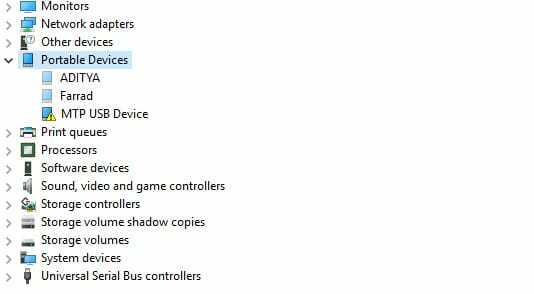
Примітка: Швидше за все, ваш пристрій буде вказано в списку Портативні пристрої. Натисніть «Перегляд», а потім виберіть «Показати приховані пристрої», щоб побачити портативні пристрої.
3. Клацніть по ньому правою кнопкою миші та виберіть Оновити драйвер.
4. Тепер виберіть Перегляньте на моєму комп’ютері програмне забезпечення для драйверів.

5. Далі натисніть на «Дозвольте мені вибрати зі списку доступних драйверів на моєму комп’ютері“.

6. Виберіть USB-пристрій MTP зі списку та натисніть Далі.
Примітка: Якщо ви не бачите USB-пристрій MTP, зніміть прапорець «Показати сумісне обладнання” і виберіть на лівій панелі вікна Пристрої Android або мобільні пристроїабо Стандартний пристрій MTP а потім виберіть USB-пристрій MTP.

7. Дочекайтеся завершення встановлення, а потім перезавантажте ПК, щоб зберегти зміни.
Спосіб 3. Запустіть засіб усунення несправностей обладнання та пристроїв
1. Натисніть кнопку Клавіша Windows + R кнопку, щоб відкрити діалогове вікно Виконати.
2. Введіть "контроль‘, а потім натисніть Enter.

3. Знайдіть Усунення неполадок і натисніть Вирішення проблем.

4. Далі натисніть на Подивитись все на лівій панелі.
5. Натисніть і запустіть Засіб усунення несправностей обладнання та пристроїв.

6. Наведений вище засіб вирішення проблем може бути в змозі Виправте помилку встановлення драйвера пристрою USB MTP.
Спосіб 4. Установіть wpdmtp.inf вручну
1. Натисніть клавішу Windows + R, потім введіть наступне та натисніть Enter.
%systemroot%\INF
2. Тепер всередині типу каталогу INF wpdmtp.inf у рядку пошуку та натисніть Enter.
3. Як тільки ви знайдете wpdmtp.inf, клацніть правою кнопкою миші на ньому та виберіть Встановити.
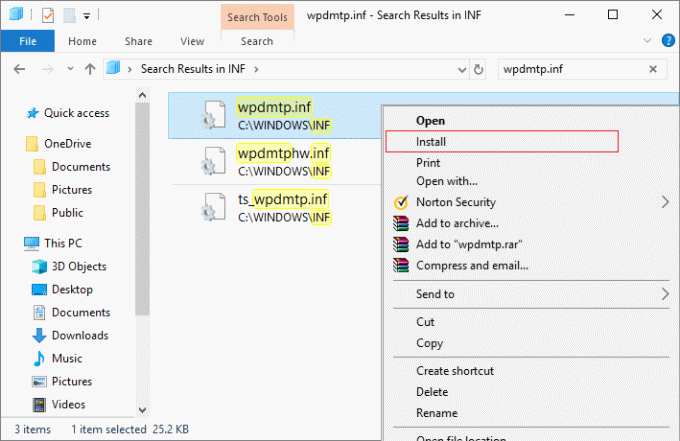
4. Перезавантажте комп'ютер і знову спробуйте підключити пристрій.
Спосіб 5. Очистіть розділ кешу
Примітка: Видалення розділу кешу не видалить ваші файли/дані, оскільки просто видалить тимчасові непотрібні файли.
1. Перезавантажте мобільний телефон у режим відновлення. На пристроях Android найпоширеніший спосіб перейти в режим відновлення – це натиснути й утримувати кнопку зменшення гучності, а потім натиснути й утримувати кнопку живлення. Відпустіть кнопки лише під час завантаження в режим відновлення.
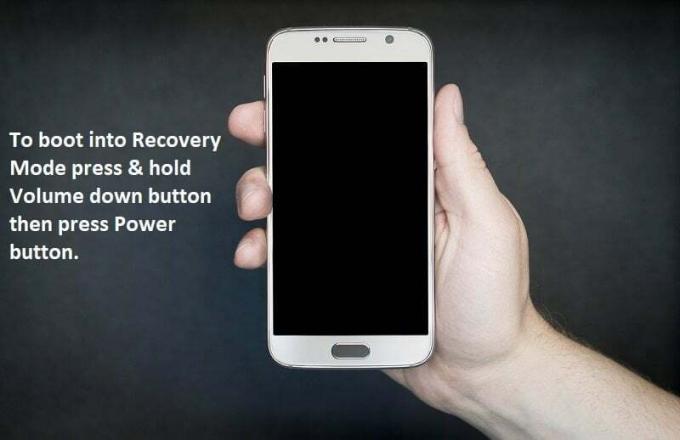
Примітка: Знайдіть (Google) номер своєї моделі та додайте, як перейти в режим відновлення, це дасть вам точні кроки.
2. За допомогою кнопок збільшення і зменшення гучності переміщайтеся та виберіть СТЕРТИ КЕШ РОЗДІЛ.

3. Після виділення Wipe Cache Partition натисніть Кнопка живлення щоб вибрати дію.
4. Перезавантажте ПК і знову підключіть телефон до ПК.
Спосіб 6. Виправлення реєстру
1. Натисніть клавішу Windows + R, а потім введіть regedit і натисніть Enter, щоб відкрити редактор реєстру.

2. Перейдіть до наступного розділу реєстру:
HKEY_LOCAL_MACHINE\SYSTEM\CurrentControlSet\Control\Class\{EEC5AD98-8080-425F-922A-DABF3DE3F69A}
3. Виберіть {EEC5AD98-8080-425F-922A-DABF3DE3F69A} клавішу, а потім у правій панелі вікна знайдіть Верхні фільтри.
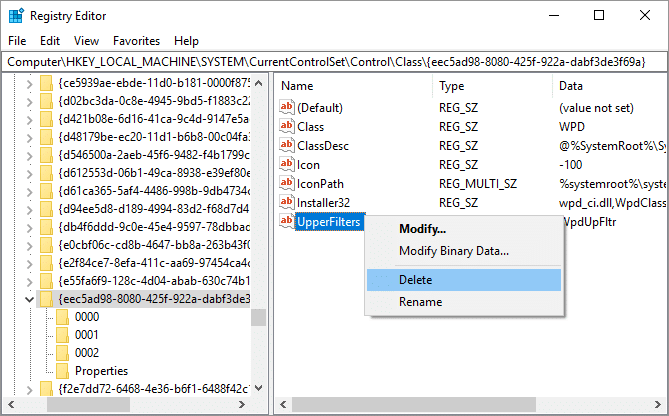
4. Клацніть правою кнопкою миші Верхні фільтри і виберіть Видалити.
5. Вийдіть з реєстру та перезавантажте комп’ютер, щоб зберегти зміни.
6. Якщо помилка все ще не усунена, знову відкрийте редактор реєстру.
7. Перейдіть до наступного розділу реєстру:
HKEY_LOCAL_MACHINE\SYSTEM\CurrentControlSet\Control\Class
8. Обов’язково виберіть Клас, а потім натисніть Ctrl + F і тип Портативні пристрої і натисніть Enter.
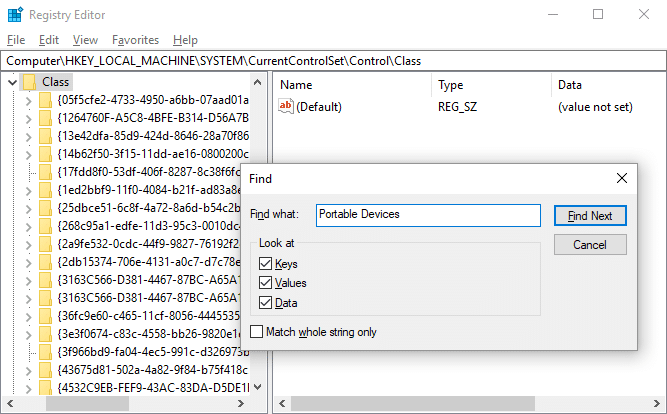
9. На правій панелі вікна ви знайдете (за замовчуванням) значення як портативний пристрій.
10. Клацніть правою кнопкою миші Верхні фільтри на правій панелі вікна та виберіть Видалити.
11. Перезавантажте комп’ютер і перевірте, чи зможете ви це зробити Виправити помилку встановлення драйвера пристрою USB MTP.
Спосіб 7: Встановіть MTP Porting Kit
Завантажте офіційний набір MTP Porting Kit з веб-сайту Microsoft, а потім встановіть його за допомогою файлу інсталяції. Після завершення інсталяції перезавантажте комп'ютер і знову спробуйте підключити пристрій.
Рекомендовано для вас:
- Виправити, що Windows не могла виконати запитані зміни
- Виправити Не вдалося отримати доступ до служби Windows Installer
- Як виправити помилку вибору завдання «{0}» більше не існує
- Виправте помилку «Вставте диск у знімний диск USB».
Ось це у вас успішно Виправити помилку встановлення драйвера пристрою USB MTP але якщо у вас все ще є запитання щодо цього посібника, не соромтеся задавати їх у розділі коментарів.